Meskipun di bidang teknik aplikasinya sangat bervariasi, kenyataannya kebanyakan hanya tersedia untuk Windows. Namun, hari ini Anda akan belajar cara menginstal SimulIDE di Debian 11 yang merupakan simulator elektronik yang sangat efisien yang digunakan oleh semakin banyak orang setiap hari. Mari kita mulai.
Apa itu SimulIDE?
Menurut situs web proyek
SimulIDE adalah simulator rangkaian elektronik real-time sederhana, yang ditujukan bagi para penghobi atau pelajar untuk belajar dan bereksperimen dengan rangkaian elektronik dan mikrokontroler sederhana, yang kompatibel dengan PIC, AVR, dan Arduino.
Seperti yang kita baca, meskipun SimulIDE dirancang untuk pelajar dan penggemar, tidak kekurangan fungsi yang memungkinkannya menjadi utilitas untuk dipertimbangkan.
Antarmuka grafis SimulIDE dibuat di QT , sehingga kita dapat dengan mudah mengintegrasikannya dengan banyak distro Linux. Selain itu, antarmukanya sederhana karena memiliki panel kiri dengan semua alat dan panel tengah tempat kita dapat mensimulasikan.
Karena ini adalah open source (lisensi GPLv3), kami dapat menggunakannya dalam proyek apa pun, dan kami dapat menganalisis kode untuk perbaikan atau audit.
Mari kita mulai.
Menginstal SimulIDE di Debian 11
Dukungan SimulIDE untuk Linux sangat baik dan memberi kami paket untuk menginstalnya dengan cepat, mudah dan tanpa terlalu banyak kerumitan.
Metode yang paling direkomendasikan dan yang paling sedikit menimbulkan masalah adalah menginstalnya menggunakan paket AppImage.
Instalasi dapat dilakukan melalui terminal atau melalui antarmuka grafis.
Menggunakan terminal untuk menginstal SimulIDE
Metode cepat adalah dengan menggunakan terminal, yang selalu merupakan sekutu yang hebat.
Buka terminal dan unduh SimulIDE menggunakan perintah wget .
wget https://launchpad.net/simulide/0.4.15/0.4.15-stable/+download/simulide_0.4.15-SR9.AppImageKemudian, tetapkan izin menjalankan ke file dengan menggunakan perintah
chmod +x simulide_0.4.15.15-SR9.AppImageSetelah itu, Anda dapat menjalankannya.
./simulide_0.4.15-SR9.AppImageKemudian Anda dapat melihat antarmuka yang muncul.
Dari antarmuka grafis sistem
Beberapa orang tidak begitu baik dengan terminal. Tapi tidak masalah. Kita dapat melakukan prosedur hanya dengan menggunakan GUI Debian.
Untuk melakukannya, buka tautan ini
Sekarang klik tautan ke file Linux AppImage.
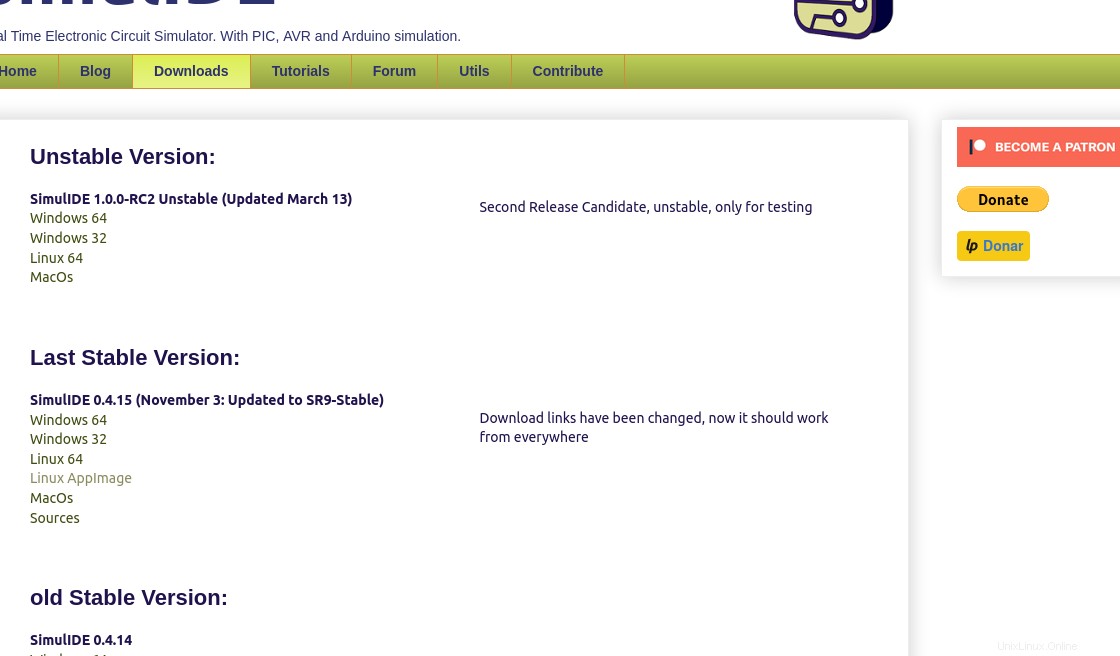
Sekarang, menggunakan browser file, Anda dapat menetapkan izin eksekusi dengan mengklik kanan file, dan di properti buka Izin tab dan berikan izin eksekusi.
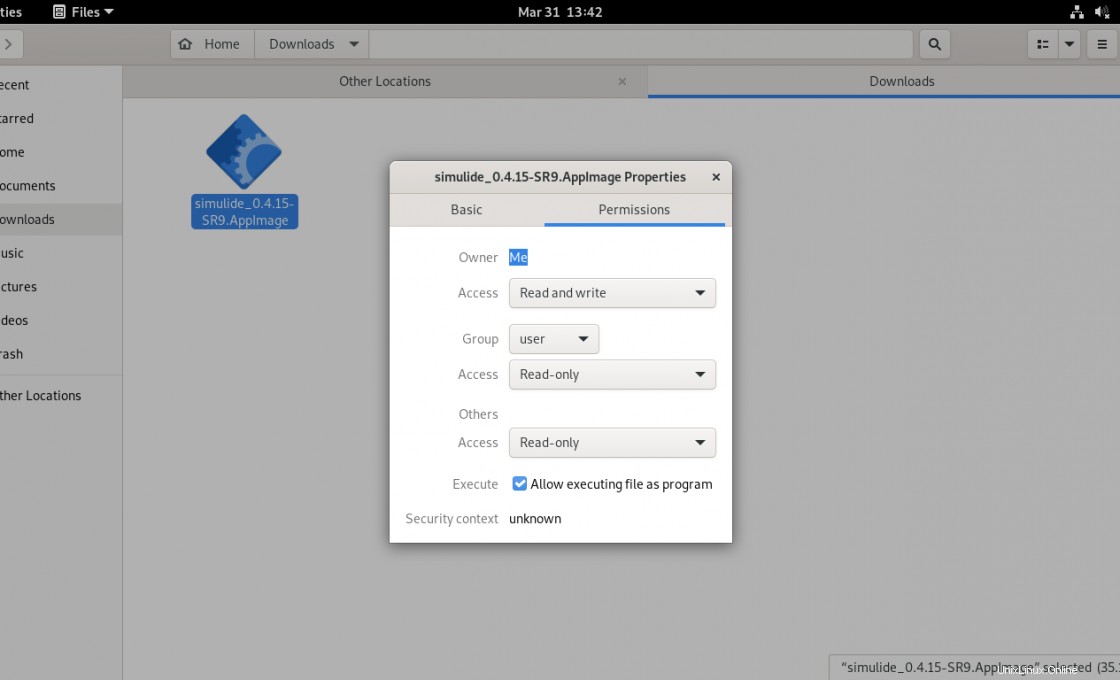
Terakhir, jalankan file dan program akan dimulai.
SimulIDE di Debian 11
Setelah aplikasi dimulai, Anda akan melihat layar splash yang terlihat seperti ini.
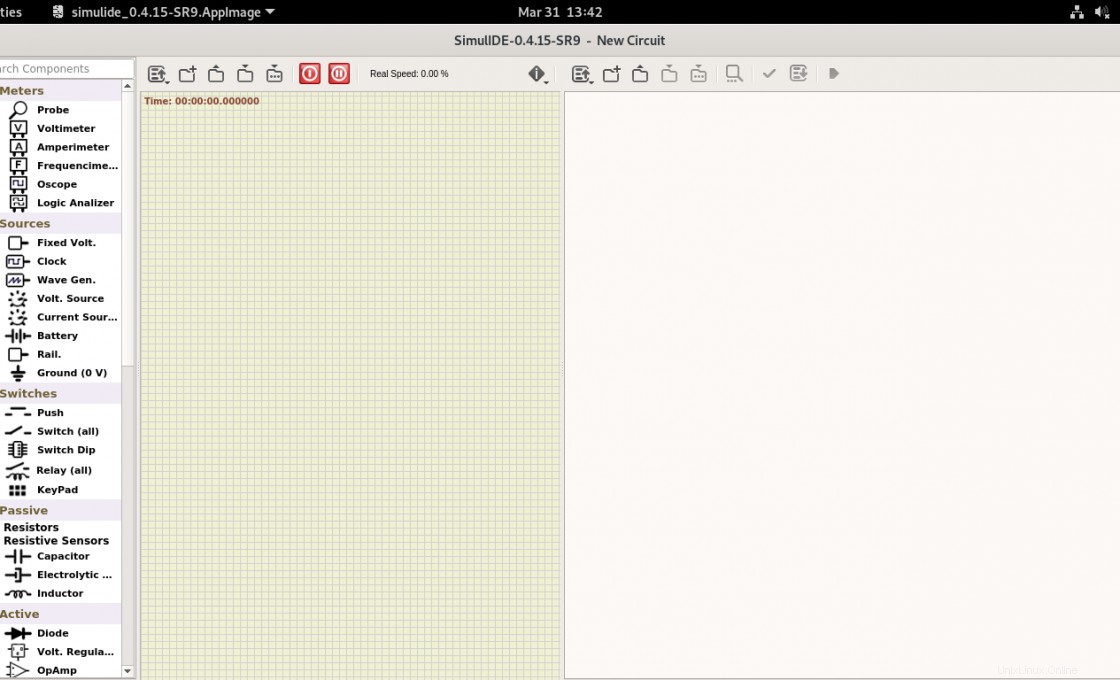
Seperti yang mungkin Anda perhatikan, antarmukanya sederhana, dan kurva pembelajarannya sangat singkat.
Tinggal kita mengambil elemen dari panel kiri dan mulai mendesain.
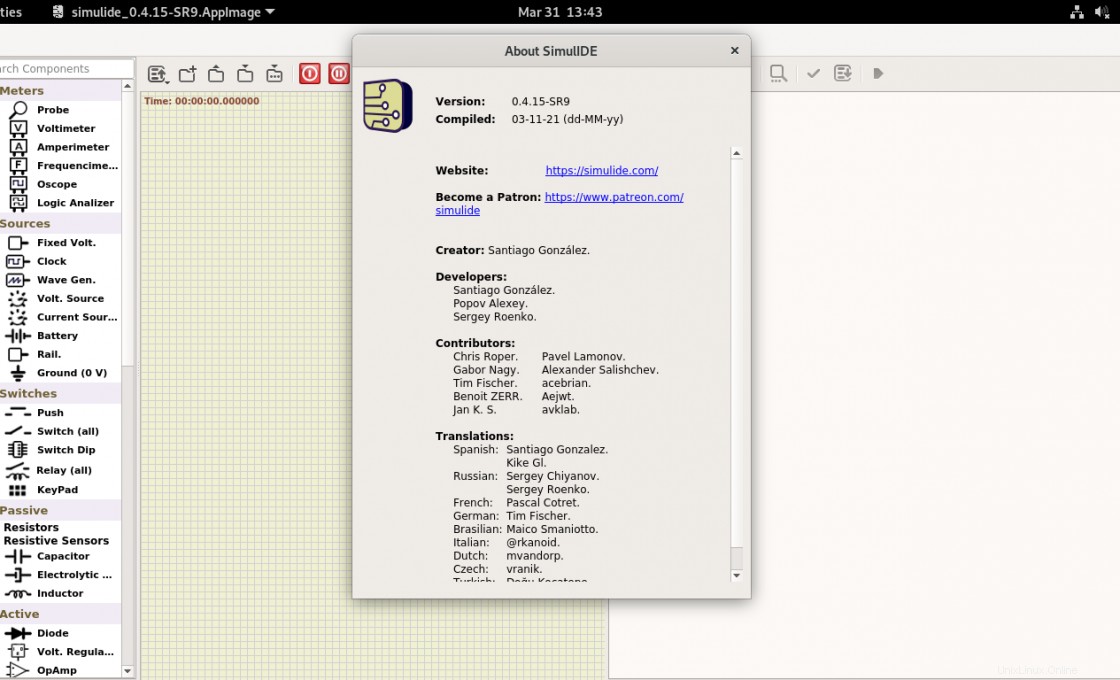
Menghapus Instalasi SimulIDE di Debian 11
Jika Anda tidak ingin lagi memiliki SimulIDE di sistem Anda, disarankan untuk menghapus instalasinya. Untuk mencapai ini, cukup hapus file AppImage dari sistem.
Jika Anda ingin melakukan ini melalui terminal, jalankan saja
rm simulide_0.4.15-SR9.AppImageAtau dari GUI jika Anda merasa lebih nyaman.
Kesimpulan
SimulIDE adalah alat yang hebat untuk semua profesional elektronik dan siswa yang menginginkan simulator yang mudah digunakan. Ini juga direkomendasikan untuk digunakan di lingkungan pendidikan karena lisensi sumber terbukanya.
Saya harap Anda menyukai postingan ini dan membantu kami berkembang dengan membagikannya.